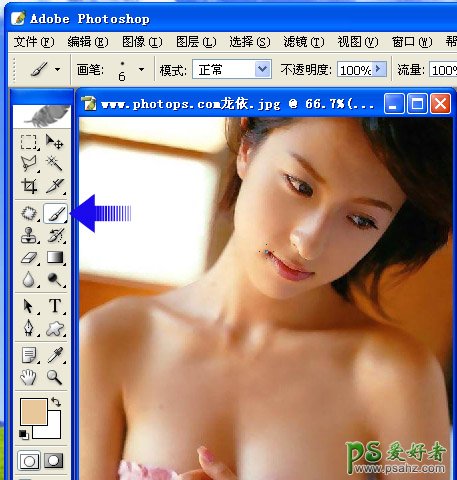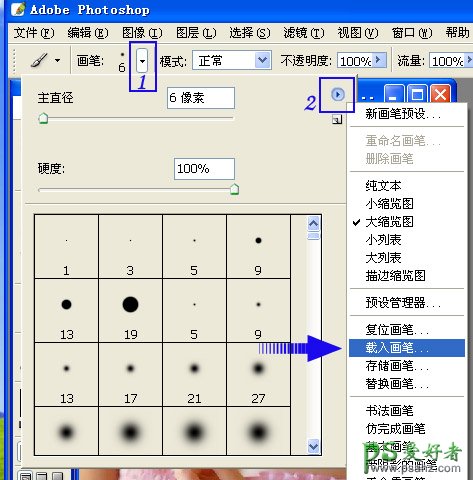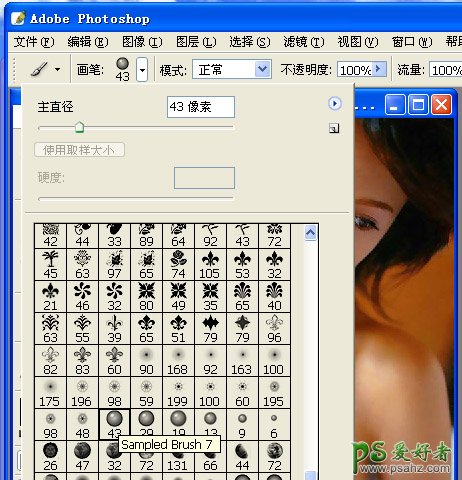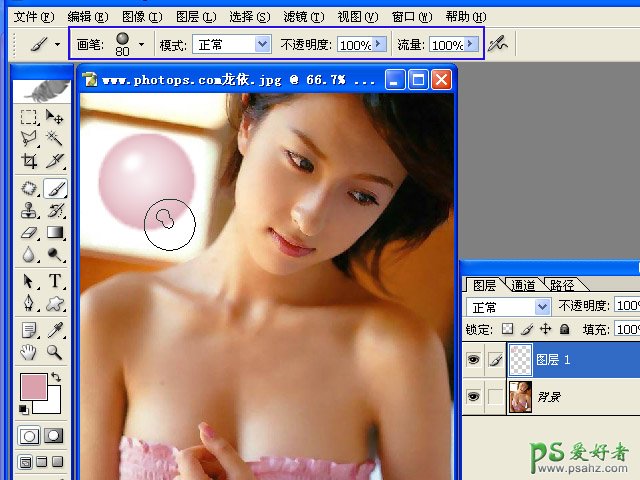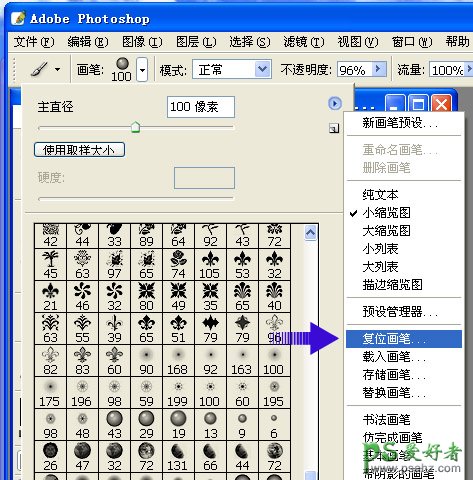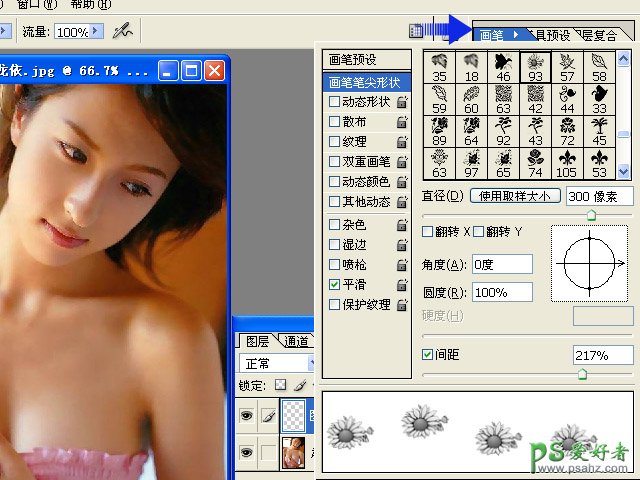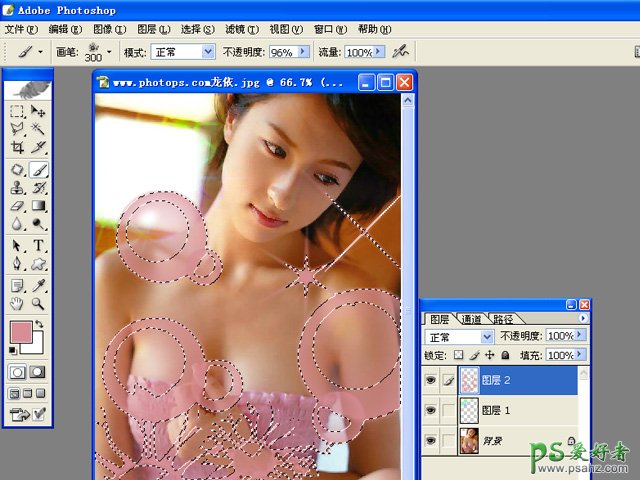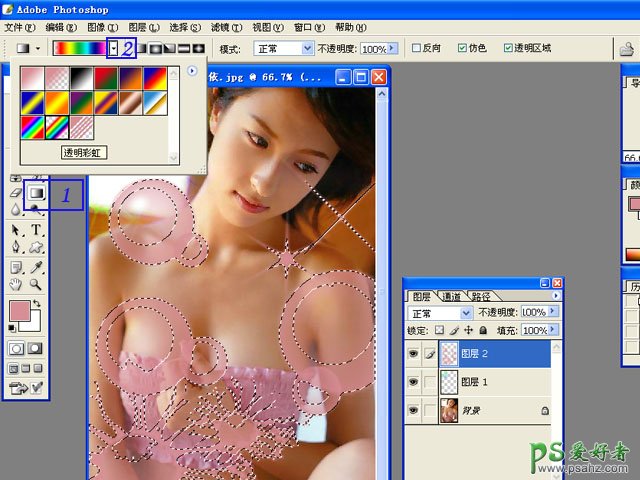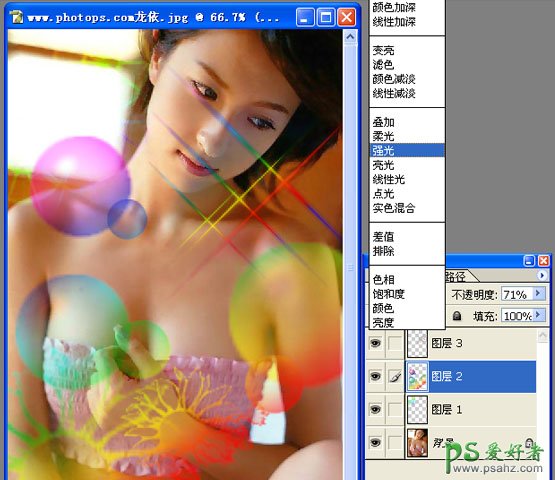当前位置:PS爱好者教程网主页 > PS视频教程 > 教程
Photoshop笔刷安装教程,学会怎样下载笔刷,怎样安装使用笔刷
时间:2013-03-12 21:39 来源:未知 作者:xjbvip 阅读:次
Photoshop笔刷安装教程,学会怎样下载笔刷,怎样安装使用笔刷,学习一下怎么安装和使用Photoshop笔刷。先把解压后的Photoshop笔刷文件放在一个文件夹内方便等会安装使用,记住文件所在的路径。
视频教程:
图文学习区:
打开Photoshop,点击笔画工具。
视频教程:
图文学习区:
打开Photoshop,点击笔画工具。
从画笔的设置的菜单中选择“载入画笔”。
找到你放笔刷的文件夹,点选你要用的笔刷然后点“截入”。
载人几个笔刷文件都可以,在这可以看你的载入的笔刷。
选择你的笔刷大小颜色。最好是新建一个图层,现在可以用新笔刷自由绘画。
如果你想用原来的笔刷了。从菜单中选择“复位画笔”就可以回到原来的笔刷了(如下图)。
这里还可以调节笔刷的各种设置,大家可以自己琢磨一下(不同的版本界面可能不同)。
如果想做个渐变填充,按住ctrl点击笔刷图层即可。
大家还可以改变混合模式,怎么做才好看就要发挥你的想像力了。我们这里只是简单介绍基本的方法。
相关内容
- ·Photoshop结合SAI软件给漂亮唯美的美女大头照制作成转
- ·利用Photoshop制作迷人的霓虹灯艺术字体视频教程学习
- ·PS扣半透明图视频教程:扣冰块视频教程,PS扣玻璃视频
- ·PS后期修图视频教程:学习制服美少女图片的后期精修美
- ·PS视频教程基础篇:学习掌握布尔运算的使用过程及技巧
- ·PS中性灰,商业广告美女照片磨皮美容教程,中性灰磨皮
- ·PS商业修图视频教程:学习后期商业美女人像质感皮肤修
- ·Photoshop鼠绘逼真的单反相机镜头 相机ICON图标绘制视
- ·PS人物处理视频教程:学习广告人像皮肤处理技巧之明度
- ·photoshop视频教程学习:学习使用PS制作动画图标,非
- ·PS鼠绘精致的相机图标视频教程,非常适合新手们学习哦
- ·photoshop软件入门自学视频教程:教你如何学习ps
- ·PS通道磨皮视频教程:磨出少女光滑质感的皮肤,教的非
- ·Photoshop cc视频教程 防抖锐化清楚化照片_照片模糊变
- ·Photoshop动作安装教程,PS动作下载,安装,使用教程
- ·Photoshop滤镜安装教程,学会怎么安装PS滤镜插件及如
- ·Photoshop笔刷安装教程,学会怎样下载笔刷,怎样安装使
- ·淘宝宝贝图片处理技巧之制作PS透气效果打造会呼吸的面
- ·Photoshop cs6安装视频教程,教你学会怎么安装CS6软件
- ·photoshop动作安装教程及学会如何使用动作视频教程
- ·PS滤镜安装教程,学会如何安装ps滤镜,ps滤镜怎么安装
- ·photoshop笔刷和样式的下载安装帮助教程
- ·Photoshop CS4 完全自学教程-PS自学视频教程,PS入门
- ·Photoshop CS4 完全自学教程:1操作界面介绍
最新教程
推荐教程